【2023年度最新】OBSで効果音ラボの音声ポン出しページをカスタムブラウザドックに埋め込んでみよう!【OBS Studio初心者向け講座】
皆さんこんにちは、ひとみマンです。
本日も、無料のライブ配信ソフト、OBSの使い方の説明をしていきたいと思います。
今回は、「効果音をOBSで簡単に1ボタンで出せたらいいな・・・」という悩みを解決する「カスタムブラウザドック」という機能の説明をしていきたいと思います。
効果音ラボの音声ポン出しページをカスタムブラウザドックに入れるという前提で、OBSで音声のポン出しをする方法を詳しく解説します。
なお、こちらの記事で紹介している内容は、以下の動画でも説明しておりますのでぜひ参考にしてみてください。
OBSで効果音のポン出しをカスタムブラウザドックで表示する方法【初心者向けOBS講座】
1. 効果音ラボから効果音を選ぶ
- 効果音ラボ にアクセスします。
- ポン出し画面というリンクのURLをコピーします。
2. OBSのセットアップ: カスタムブラウザドックの追加
- OBSを開き、メニューバーの「表示」から「ドック」を選択し、「カスタムブラウザドック」をクリックします。
- 名前欄には任意の名前(例: “ポン出し”)を入力。
- URL欄には、先ほどコピーした効果音ラボのポン出しページのURLをペーストします。
- 「OK」をクリックしてドックを追加します。
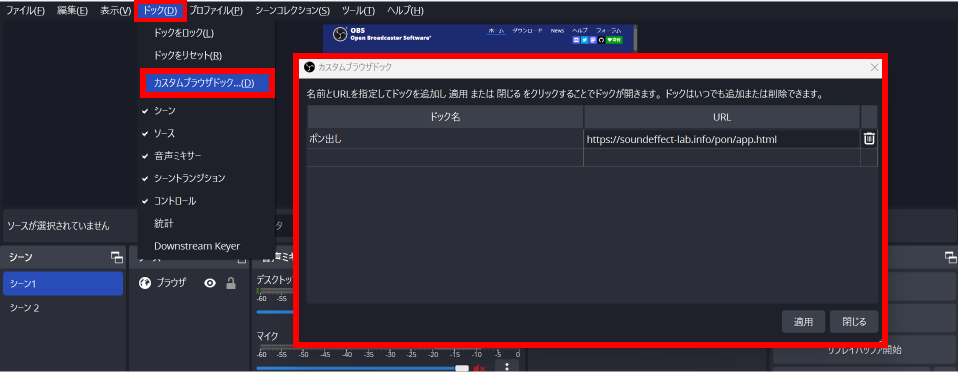
3. 効果音のポン出し
- OBS内のカスタムブラウザドックが効果音ラボのポン出しページを表示しているため、ボタンをクリックするだけで効果音が配信中に流れます。
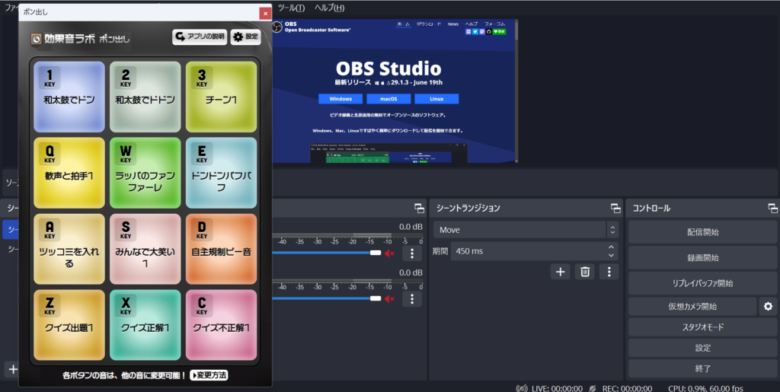
4. 注意点とアドバイス
- OBS内での音量は「音声ミキサー」から調整可能です。
- 複数の効果音を頻繁に使いたい場合、それぞれの音声ポン出しページを別々のカスタムブラウザドックとして追加することで、サクサクと切り替えて使用することができます。
この方法を使用すると、OBSで効果音ラボの効果音を瞬時にポン出しして再生することができます。配信を盛り上げるアクセントやリアクションとして効果音を活用することで、より楽しく、プロフェッショナルな配信を実現できます。
ちなみに、OBSを軽くするための「管理者権限」という方法はご存知でしょうか?以下の記事で解説しておりますので、良ければ参考にしてみてください。
最後までお読みいただき、ありがとうございました。




